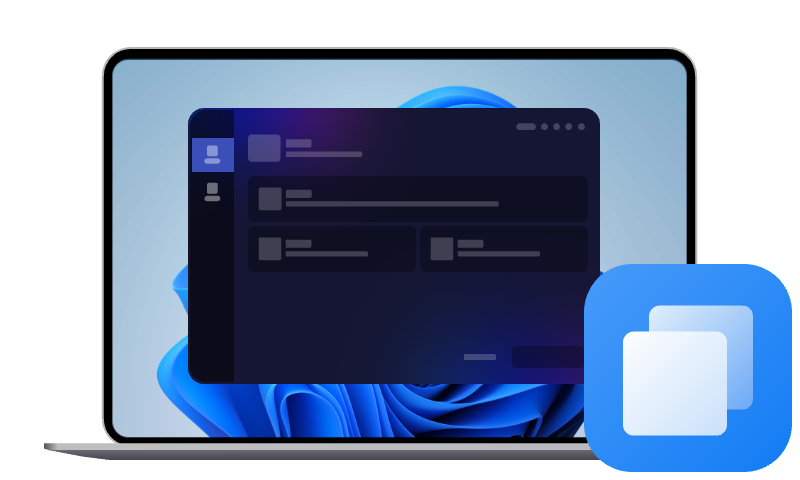Comment remplacer le disque dur de sa PS4 Pro dans un PC Windows
Dans ce guide, on va explorer pourquoi et comment remplacer le disque dur de votre PS4 Pro. On parlera aussi des critères pour bien choisir un nouveau disque, des étapes de remplacement, et comment restaurer vos données sans rien perdre.
Pourquoi changer le disque dur de sa PS4 Pro ?
La PlayStation 4 Pro est une version améliorée de la célèbre console de Sony, offrant des performances graphiques supérieures, notamment pour les jeux en 4K. Cependant, malgré toute sa puissance, elle peut rapidement atteindre ses limites de stockage. Les joueurs qui téléchargent beaucoup de jeux, DLC ou qui utilisent leur console comme centre multimédia se retrouvent vite à court d’espace. C’est là qu’intervient une solution simple mais puissante : remplacer le disque dur interne de la PS4 Pro.
Avec un disque dur de base de 1 To (souvent moins en réalité, à cause du système), il est très facile de remplir votre stockage en quelques mois. Certains jeux comme Call of Duty, Red Dead Redemption 2 ou Cyberpunk 2077 peuvent prendre plus de 100 Go chacun. À cela s’ajoutent les captures d’écran, vidéos, mises à jour, et sauvegardes.
Un disque dur plein ou presque peut aussi ralentir le système, allonger les temps de chargement, ou générer plus de bruit si le disque commence à fatiguer. Si vous avez remarqué ces symptômes, c’est peut-être le moment de remplacer le disque dur de la PS4 Pro.
Quel disque dur choisir pour la PS4 Pro ?
Les critères importants : capacité, vitesse, format
Avant d’acheter un nouveau disque, il faut comprendre ce que la PS4 Pro accepte. Le disque doit :
- Être au format 2,5 pouces (La PS4 Pro est conçue pour accueillir un disque de 2,5 pouces SATA).
- Avoir une épaisseur inférieure à 9,5 mm.
- Être en SATA (pas IDE, ni PCIe).
- Offrir une capacité jusqu’à 8 To maximum.
Vous pouvez opter pour un HDD classique, un SSHD hybride ou carrément un SSD. Le SSD est le plus rapide, mais aussi le plus cher. Un bon compromis pour les gamers est le SSHD, qui combine capacité et rapidité.
Comment remplacer le disque dur de la PS4 Pro
Matériel nécessaire pour remplacer le disque dur
Voici ce qu’il vous faut sous la main :
- Un disque dur compatible (HDD, SSD ou SSHD, 2,5 pouces, max 9,5 mm d’épaisseur)
- Un tournevis cruciforme
- Une clé USB d’au moins 1 Go, formatée en FAT32
1. Sauvegarder vos données
Avant toute chose, connectez un disque dur externe en USB à votre PS4 Pro. Allez dans : Paramètres > Gestion des données d'application sauvegardées > Données sauvegardées sur le stockage système > Copier sur un périphérique de stockage USB.
Vous pouvez aussi transférer vos jeux et sauvegardes via le cloud si vous avez un abonnement PS Plus.
2. Télécharger le logiciel système de la PS4
Il faut une clé USB formatée en FAT32 et le fichier d’installation de la PS4 depuis le site officiel de Sony. Créez un dossier «PS4», puis à l’intérieur, un dossier «UPDATE», et placez le fichier téléchargé dans ce dossier.
3. Retirer l’ancien disque dur
Éteignez complètement la console, débranchez tous les câbles. Retournez-la et retirez le cache en plastique sur le côté gauche. Dévissez le support métallique du disque, puis retirez les vis du châssis pour sortir le disque.
4. Installer le nouveau disque
Insérez le nouveau disque dur dans le châssis, revissez, remettez le tout dans la console, puis replacez le cache.
5. Réinstaller le système PS4
Branchez la clé USB contenant le logiciel système, maintenez le bouton d’alimentation 7 secondes pour démarrer en mode sans échec, puis choisissez Réinitialiser la PS4 (réinstaller le logiciel système).
6. Démarrer à partir du disque cloné ou nouvellement installé
Une fois le système réinstallé, vous pouvez restaurer vos données depuis votre clé USB ou le cloud.
Si vous pensez que cela est gênant et prend du temps, vous pouvez envisager de copier directement le disque dur.
Cloner le disque dur de la PS4 Pro
Si vous envisagez de transférer des données avant de remplacer le disque dur de la PS4 Pro, le clonage du disque dur est une méthode très efficace. À cet effet, des outils comme AOMEI Cloner est idéal. Il vous permet de cloner votre disque actuel sur un nouveau disque de manière simple et sécurisée. Cela évite de devoir tout réinstaller et vous retrouverez votre interface la même qu'avant, y compris les jeux.
Effectuer un clonage de disque pour changer le disque dur de PS4 sans perdre données :
1. Retirez temporairement le disque dur de la PS4 Pro et connectez-le à votre PC via un adaptateur USB ou un boîtier externe. Branchez également le nouveau disque dur vierge au PC, de la même manière.
2. Installez et lancez AOMEI Cloner. Dans l'interface principale, vous verrez trois types de clonage, y compris Clonage du système, Clonage de disque et Clonage de partition. Sélectionnez ici Clonage de disque.
3. Dans la fenêtre suivante, sélectionnez votre ancien disque de PS4 comme source, et cliquez sur Suivant.
4. Ensuite, sélectionnez un disque de destination pour cloner le disque source et cliquez sur Suivant.
5. Confirmez que les informations sont correctes. Cochez l’option Cloner secteur par secteur (recommandé pour PS4). Cliquez sur Cloner.
♦Alignement du SSD : Si vous utilisez un SSD comme disque de destination, n’oubliez pas de cocher l’option Alignement du SSD afin de garantir des performances optimales après le clonage.
Une fois le clonage terminé, il vous suffit de remonter le nouveau disque dans votre PS4 Pro. En principe, elle redémarrera exactement comme avant, sans avoir besoin de réinstaller quoi que ce soit. Vos jeux, thèmes, sauvegardes et paramètres seront là, comme si rien n’avait changé.